1. 安装与使用 Hexo
hexo 官方网站:链接
1.1 安装
全局安装 hexo-cli ,用以创建 hexo 项目:
1 | npm install hexo-cli -g |
安装完成后,就可以在终端使用 hexo 指令了,可以使用以下指令创建一个 hexo 项目:
1 | hexo init hexo-blog |
完成后项目目录如下:
1 | . |
1.2 安装第三方主题
npm 安装
Hexo 5.0.0 版本以上,可以使用 npm 安装主题,简单易用、方便升级,但缺点是无法修改源码。
以 hexo-theme-fluid 主题为例,使用 npm 安装只需要执行:
1 | yarn add hexo-theme-fluid |
然后在博客目录下创建 _config.fluid.yml,将主题的 _config.yml 内容复制进去。
源码安装
源码安装是老版本 Hexo 安装主题的方式,如果你项修改主题的源码也可以很方便的直接修改。
仍然以 hexo-theme-fluid 主题为例,在项目的 Releases 页面中下载源码文件:
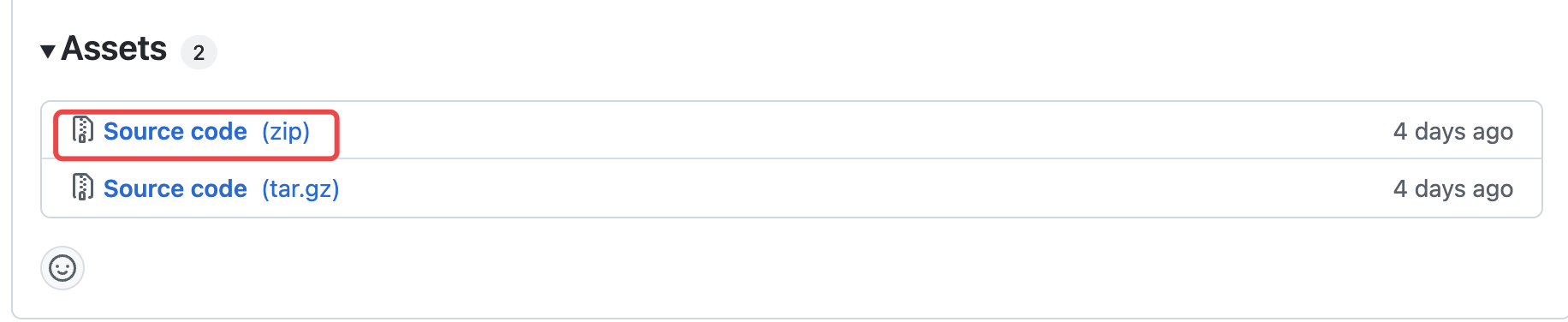
下载解压后,在 themes 目录下创建一个 fluid 目录,将源码复制到该目录下,如下:
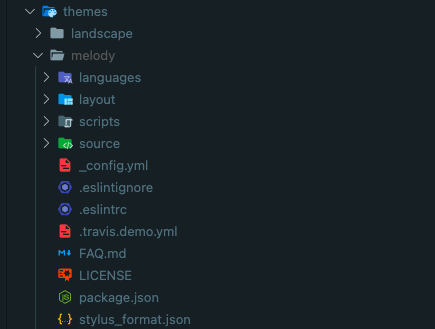
应用主题
当你安装成功后,需要在 _config.yml 中将使用的主题设置为你下载好的主题,找到 theme 配置项,将其修改为:
1 | # Extensions |
配置第三方主题
如果你是以 npm 方式安装主题,你需要修改你刚才在博客目录下创建 _config.fluid.yml 文件修改相关配置;
如果你是以源码方式安装的主题,就不需要创建 _config.fluid.yml 文件了,只需要修改 /themes/fluid/_config.yml 文件中的配置就可以了。
注意:每个主题的配置文件名称都不一样,主题的配置项也不一样,具体需要自行查看你安装主题的说明文档
2. 部署 Hexo 到服务器
如果你不想了解如何部署网站到服务器上,或者没有属于自己的服务器,你可以跳过这一章节,直接阅读第三节。
2.1 获取编译好的 hexo 静态文件
可以使用 hexo-cli 的 generate 指令来生成静态博客,hexo-cli 已经将这一指令写入到 package.json,因此你可以使用 npm/yarn 指令来调用构建指令:
1 | yarn build |
博客目录下会生成一个 public 目录,这就是 Hexo 编译好的静态博客,接下来我们只需要将生成的静态文件部署到服务器上即可。
2.2 Nginx
服务器选择使用 Nginx 进行部署(of course,你也可以使用 Caddy)。
安装 Nginx
首先在服务器上安装 nginx,以 Ubuntu 为例:
1 | sudo apt install nginx |
官方完整安装文档:(链接)[https://www.nginx.com/resources/wiki/start/topics/tutorials/install/#official-debian-ubuntu-packages]
查看/修改 Nginx 配置
你可以使用 vim 指令查看 nginx 配置:
1 | vim /etc/nginx/nginx.conf |
2.3 部署博客
上传静态资源
使用任意的 sftp 工具,mac 推荐使用 FileZilla,连接到服务器后,进入服务器的 /var/www/html 目录下,清空目录下原有的文件,然后将刚才编译好的 hexo 博客的静态文件上传至该目录下即可。
之后我们可以直接访问服务 ip 的 80 端口(即默认 http 的默认端口),就可以看到我们的网站了。
但是一般正规的网站是不会直接用 ip 访问的,因此我们需要为自己的网站绑定一个域名。
为网站绑定域名
进入你的域名解析控制台,以腾讯云的 DNSPod 为示例,点击添加记录,记录类型选择为 A 类型:
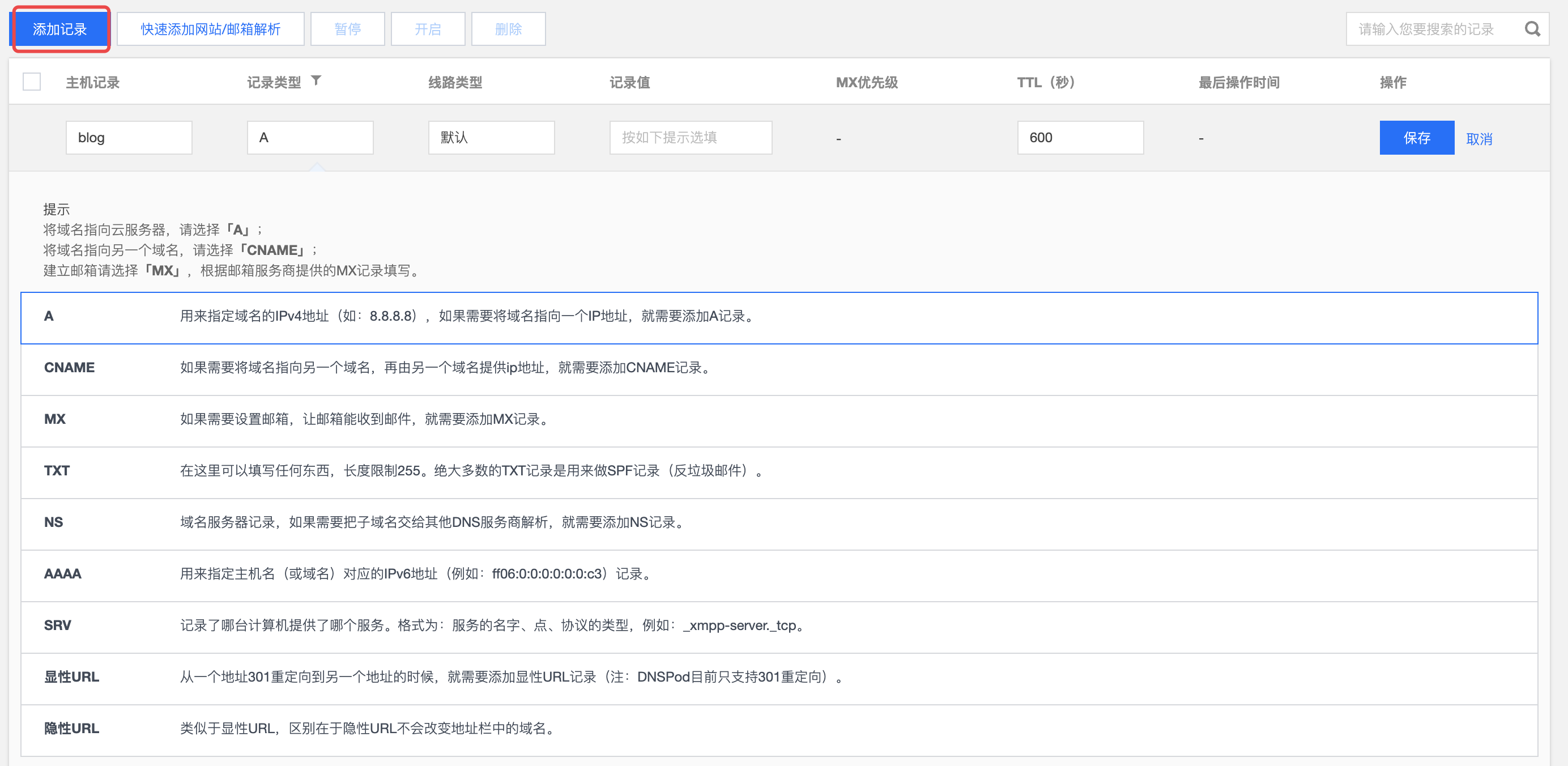
记录值填入你的服务器 ip,即完成了域名与服务器的绑定。
其中的『主机记录』意为二级域名的名称,假如你的域名为 domain.xyz:
- 当你写为
@时,用户访问domain.xyz会解析为你的主机 ip - 当你写为
*时,用户访问hi.domain.xyz与oh.domain.xyz等任意二级域名都会解析为你的主机 ip(一般不会这么干) - 当你写为
www时,用户访问www.domain.xyz会解析到你的主机 ip
域名绑定成功后就可以直接使用域名访问你的博客啦!
3. 使用 github.io 展示网站
Github 提供了一个用以专门展示静态网站的服务,即为 github.io。
如果不是特别对网速有要求(毕竟 github.io 的服务器在国外),推荐你使用 github.io 来部署你的网站,可以省去很多部署步骤,可以完美与 Github Action 进行配合,进行自动化部署博客。
3.1 项目上传到 Github
在 Hexo 博客项目初始化 git 仓库:
1 | git init |
然后在 Github 中创建一个新项目仓库,名称必须为 <你的github用户名>.github.io,创建完成后按照指引将你的博客代码上传到 github。
3.2 开启 Github Pages
在执行这一步之前,先创建一个没有任何代码的新分支,命名为 release:
1 | git checkout -b release |
在项目的设置中找到 Github Pages,并将展示分支设置为刚才创建的 release 分支:
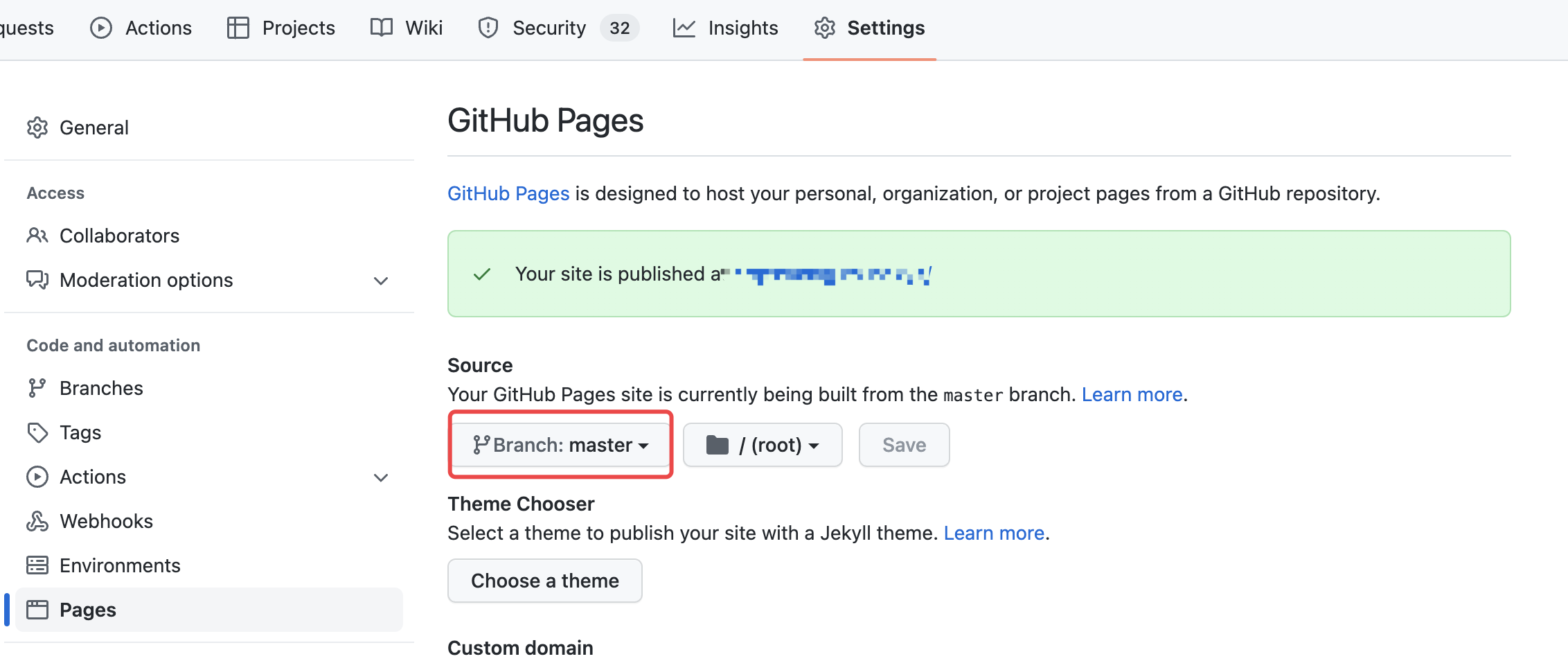
这就意为这你在 release 上传的任何 html 都可以使用 <你的github用户名>.github.io 这个域名来访问了。
我们切回 master 分支,之后执行 yarn build 将生成的 public 目录下的文件复制一份,然后重新切回 release 分支,将刚才复制的内容粘贴到 release 分支下,并上传代码。如果没有操作失误的话,访问 <你的github用户名>.github.io 即可看到你的博客了。
3.3 使用 hexo deploy 指令
在上一步,我们演示了如何手动去将代码部署到 Github Pages 上,实际上 Hexo 提供了一个自动化的指令来帮助我们完成这一繁杂的过程,那就是使用 hexo deploy 指令。
但是使用之前要先安装 hexo-deployer-heroku:
1 | yarn add hexo-deployer-heroku |
然后在 _config.yml 中找到 deploy 配置项,将其修改为:
1 | deploy: |
然后再执行 yarn deploy 就可以自动化完成编译博客、切换分支、替换静态文件、上传代码这一系列操作。
4. 使用 Github Action 自动化部署
回顾一下上面的步骤,我们即使使用了 hexo deploy 指令,其实也很麻烦,需要我们在本地等漫长的编译过程,编译完了还要更新代码到 github 仓库上。为了简化这一流程,就可以选择使用 Github Action 来帮我们做自动化部署。
Github Action 可以实现在一个行为触发之后再执行一些其他的行为,利用这个能力我们就可以实现当我们写完一篇文章后,将代码 Push 到 Github 仓库的这一刻,让 Github 来帮我们完成编译以及部署这个流程,也就是实现持续集成(CI)、持续交付(CD)的这个效果。
关于 Github Action,详细教程可以查看 官方文档。按照文档中所描述的,只要我们在代码中添加一层 .github/workflows 目录,并且在目录下创建一个 yml 文件来描述具体的行为,就可以实现开启 Github Action。
如下是一个编写好的部署 hexo 博客的 yml 文件,你可以将其写入到 .github/workflows/blog-deploy.yml 文件中:
1 | name: Deploy hexo blog |
保存后提交代码后,就可以在你的博客的 Github 项目仓库里的 Actions 标签页里找到创建好的 workflow 了,并且当你 push 代码时,这个工作流就会被触发:
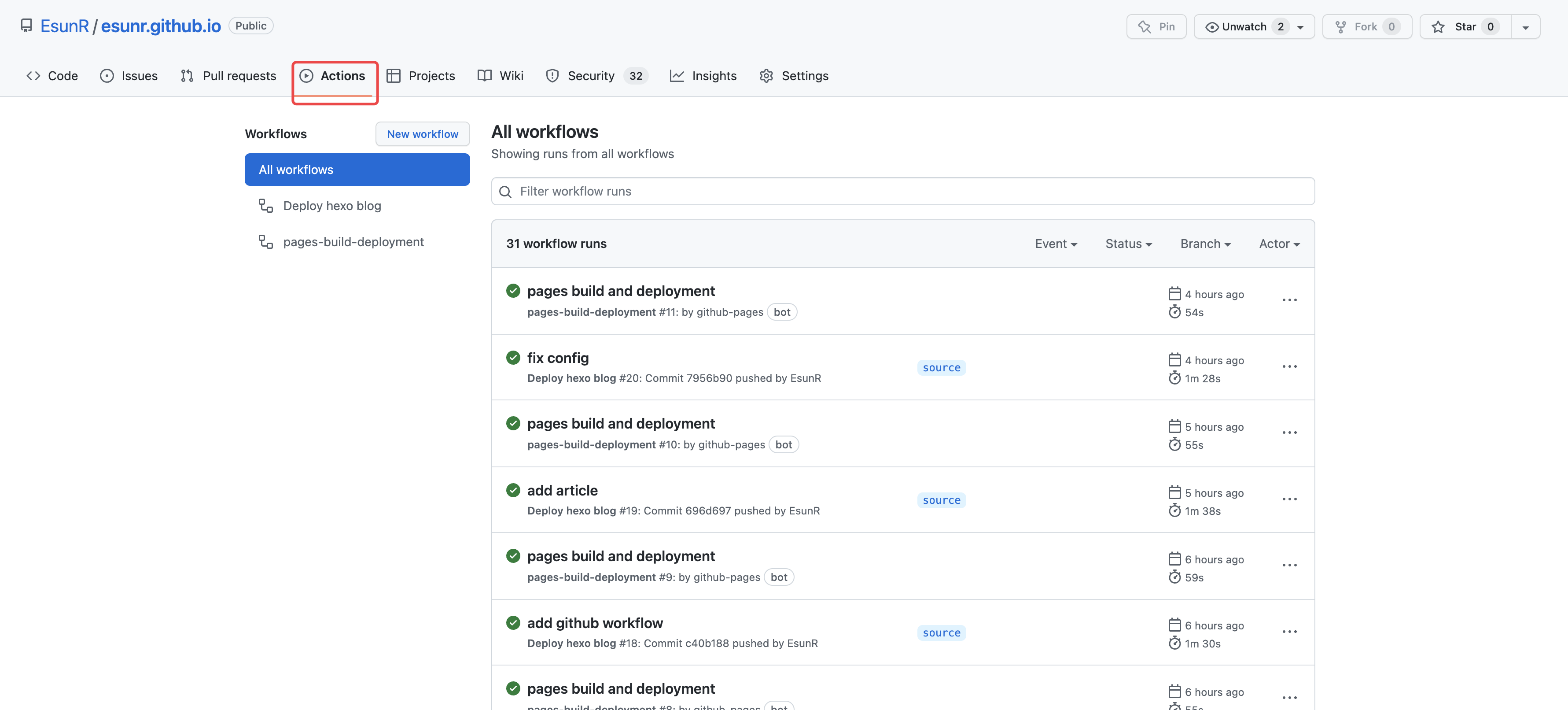
但其实它最终会失败的,因为我们还有一步没有完成。在上面的脚本中使用了一个 Github Action 的 secrets 上下文,即 ${{ secrets.GH_TOKEN }} 这里。
${{ xxx }} 是 Github Action 中的特定模板语法,可以获取到一些 Github 相关的内置的系统变量(姑且这么说吧),但又区区别与 Github Action 的环境变量。我们这里获取的 secrets.GH_TOKEN 是 Github Personal access token,获取这个 token 的目的是为了让当前的 Github Action 工作流有向我们的项目推送代码的权限。
首先我们要获取这个 Token,你可以在你的用户头像菜单里选择 Setting,进入设置后选择 Developer settings,再选择 Persona access token 就可以看到它了:
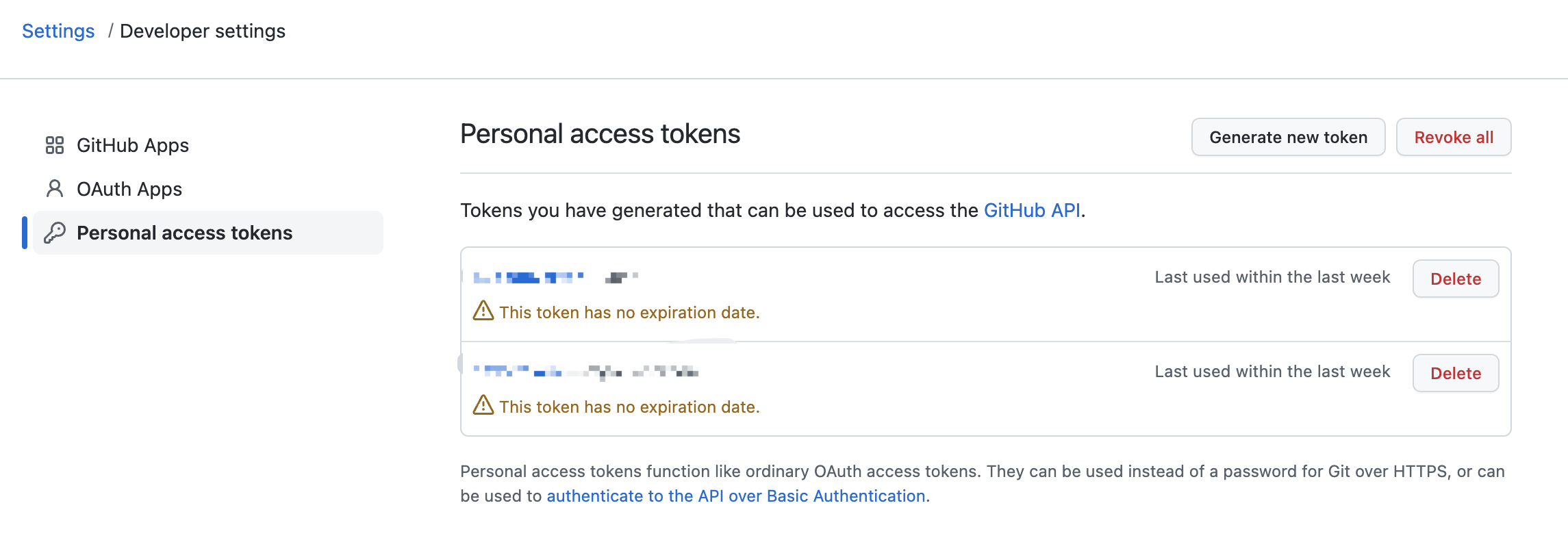
点击右上角的 Generate new token 按钮生成新的 Token,填写一个你比较容易区分的备注后,勾选 repo 和 workflow 权限,并将 Expiration 过期时间选为 No expiration:
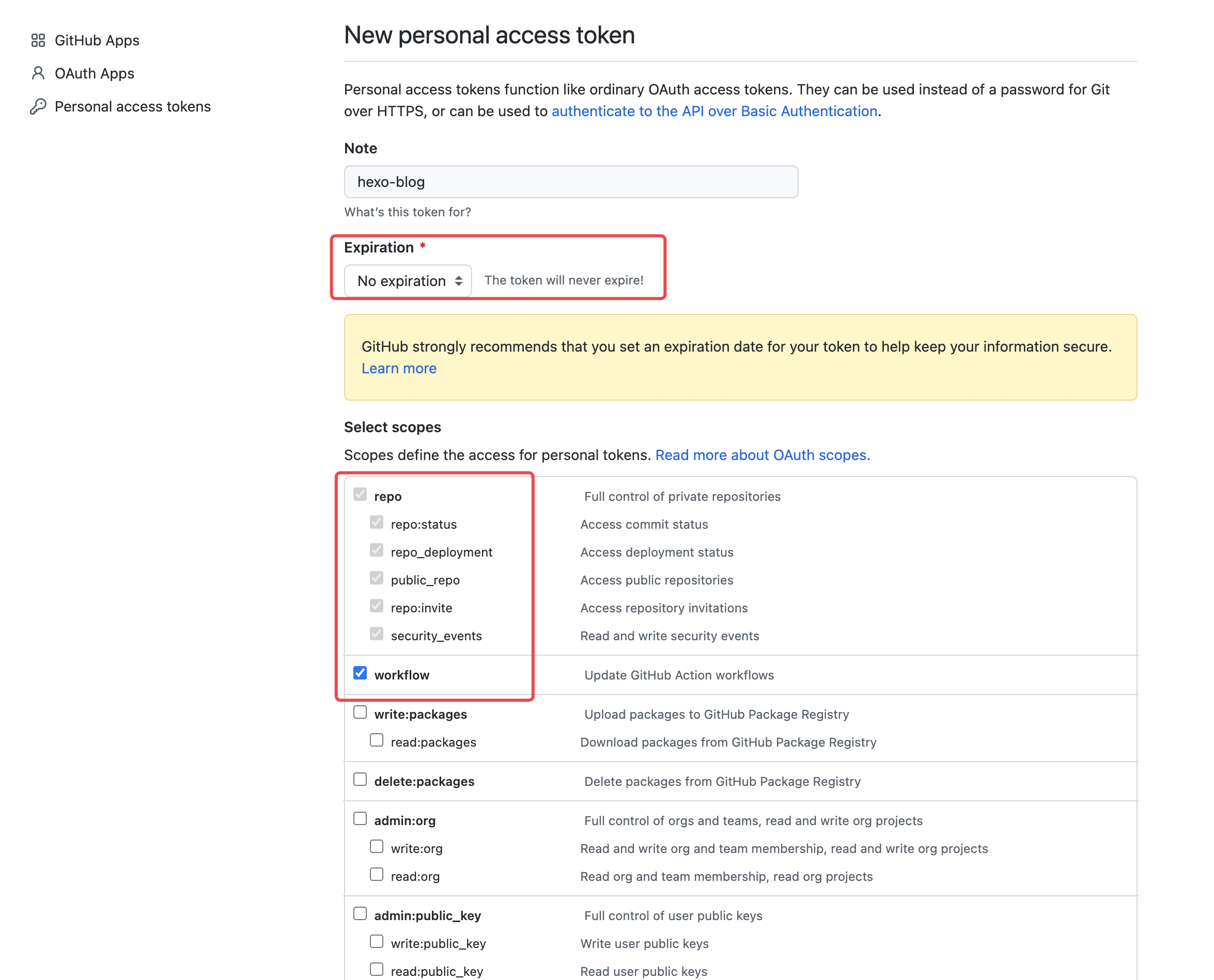
这个 Token 相当重要,千万不能泄露,如过泄露立刻重置该 token !!!
点击 Generate token 按钮后,就会生成一个 ghp 开头的 token,你需要在此复制该 token(后面不能再查看了,只能重新生成):
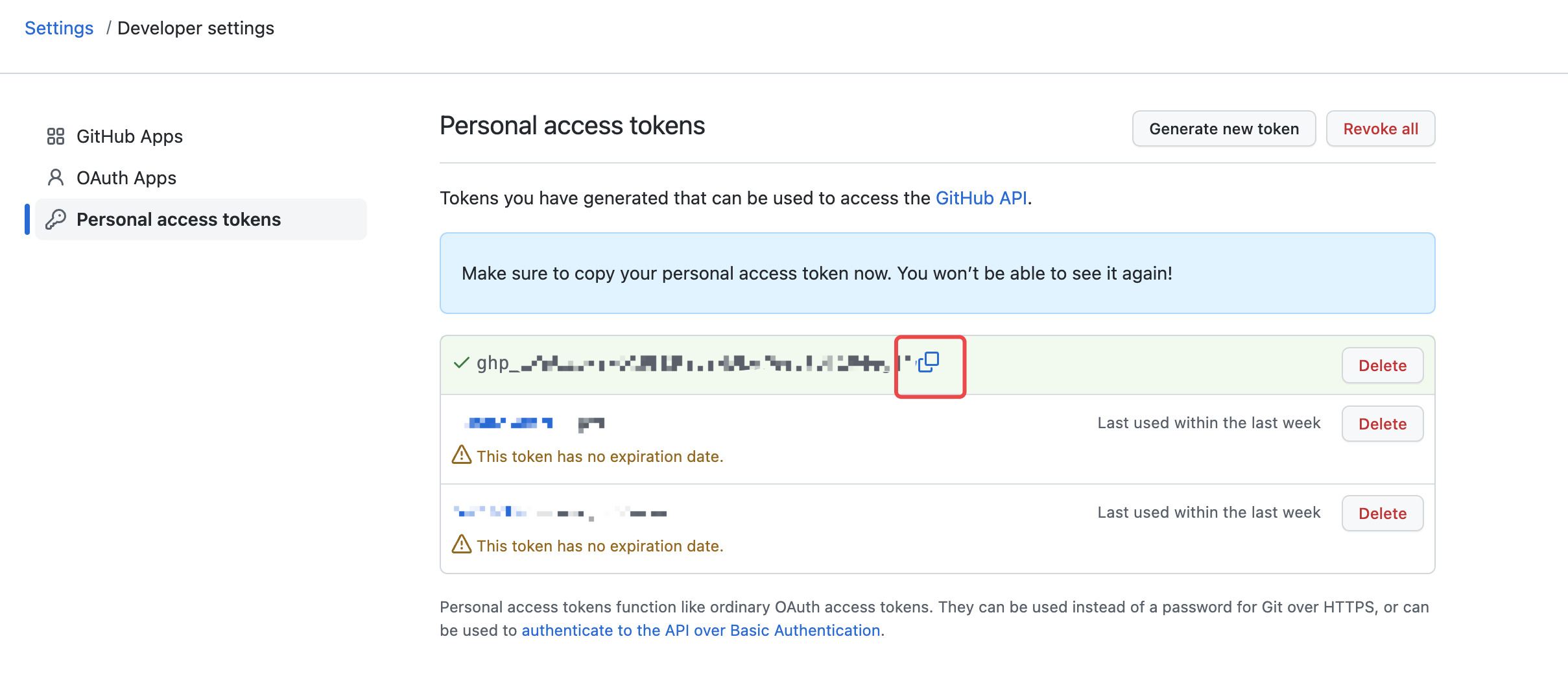
复制该 token 后,进入到博客仓库的设置中,选择 Secrets - Actions,点击 New repository secret 按钮生成一个密钥信息:
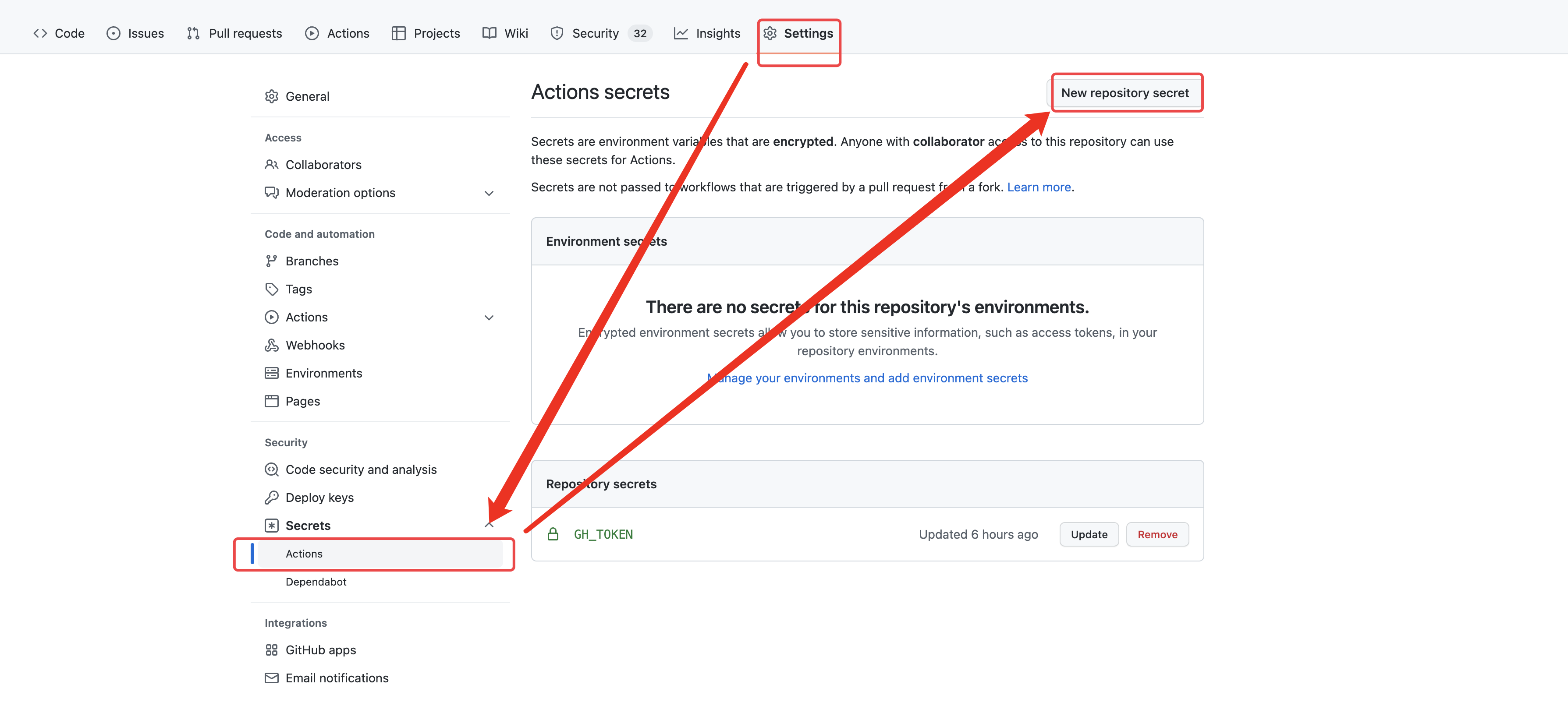
我们将密钥名称写为 GH_TOKEN,值填入刚才复制的 Github token:
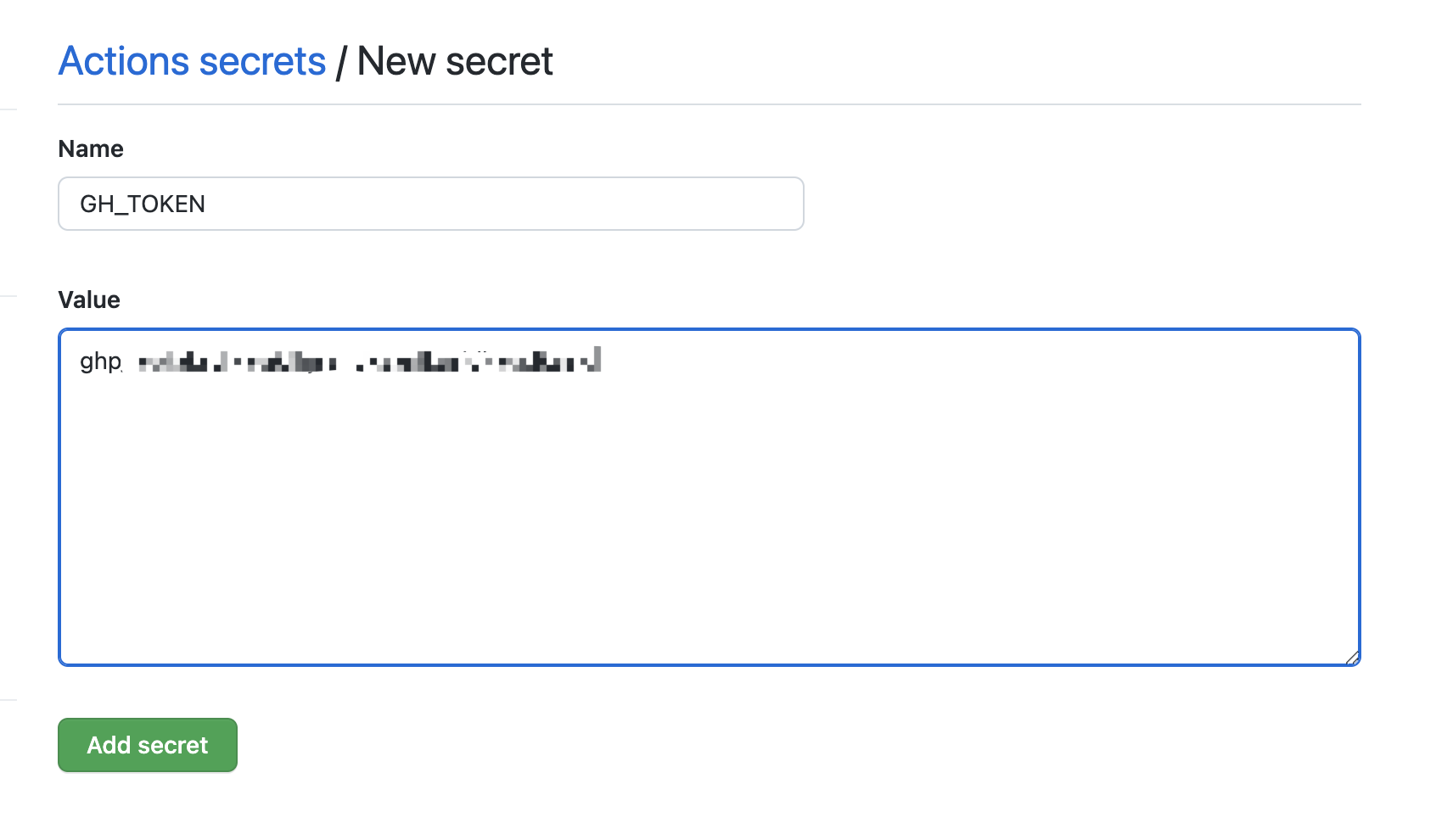
这里所新建的 secret 字段,就可以被 Github Action yml 配置中的
secret上下文对象所获取到。
至此 Github Action 工作流就可以正常使用了,你可以愉快的开始写你的博客啦,你的每次提交 Github Action 都会帮你进行自动部署,enjoy yourself ~